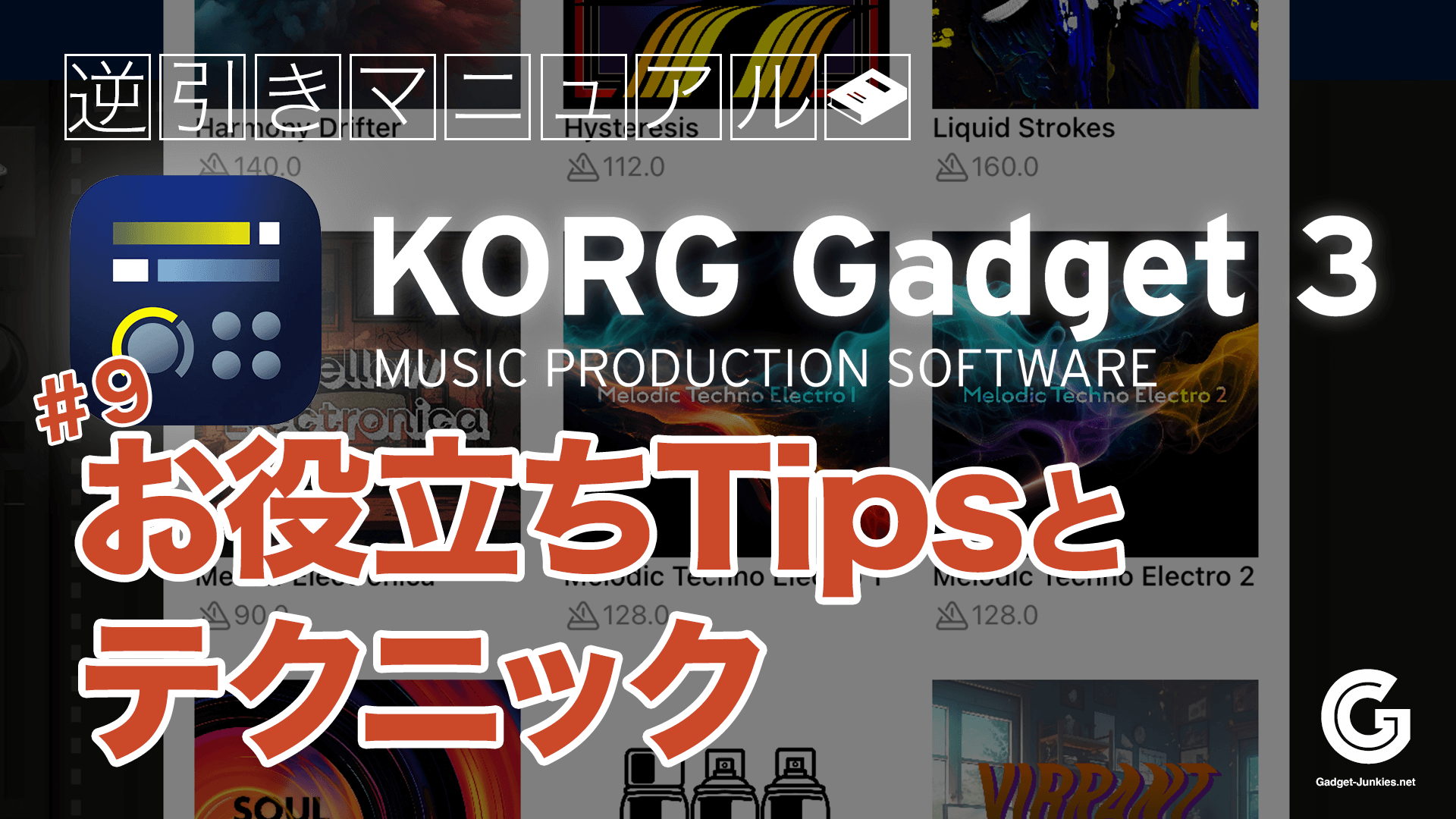KORG Gadget 3 for iOSは、トラックごとに19種類のインサーション・エフェクト(IFX)が装備されていて、5つまで同時にかけることができます。
IFXに関する操作は、メイン画面とエディット画面で行うことができます。その手順を順に解説します。
メイン画面でIFXをかけるには
メイン画面のミキサーセクションにある、IFXボタン①をタップします。
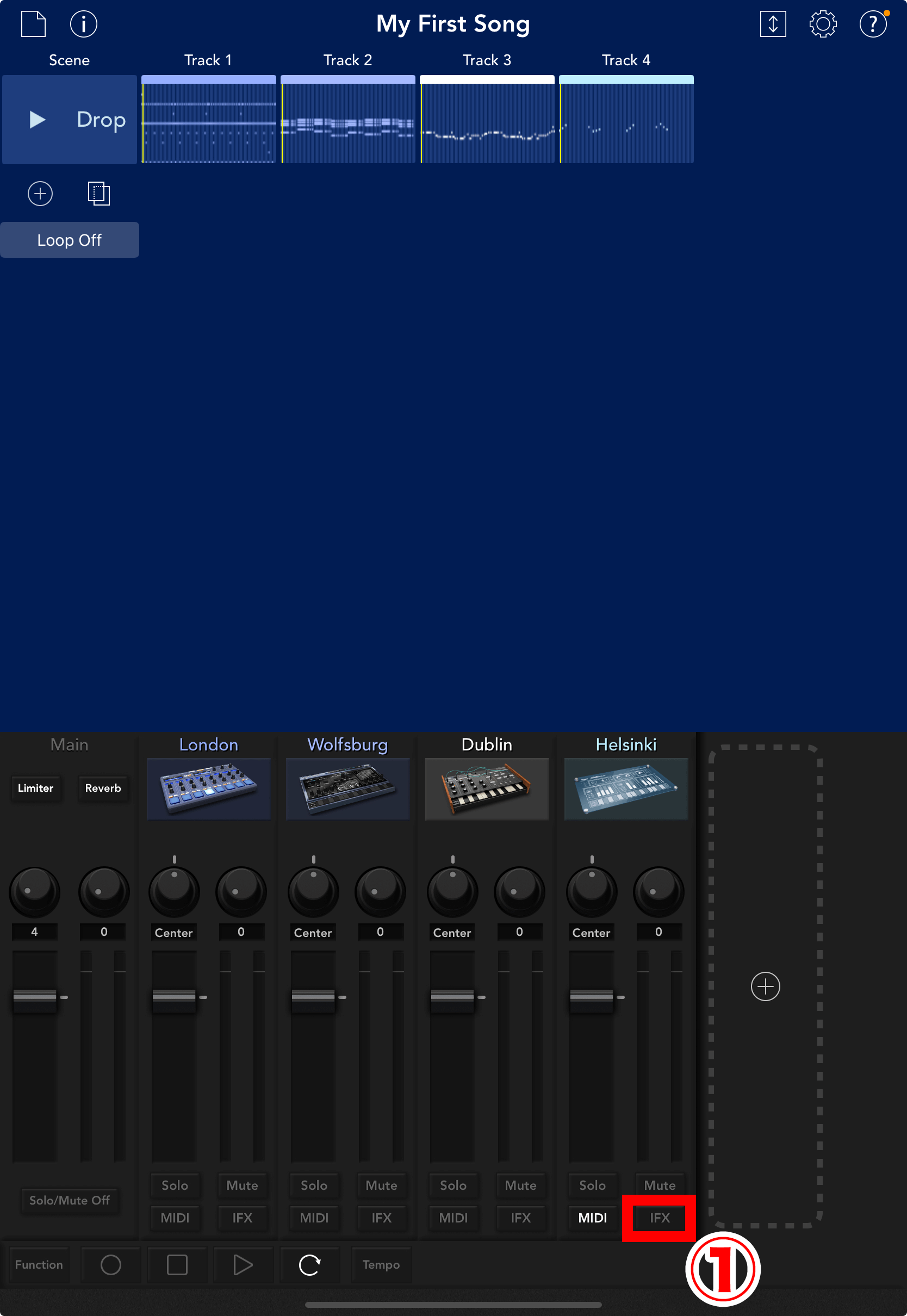
エディット画面に移動し、Effectパネル②が表示されます。5つのスロットがあり、上から下へと信号が流れる仕組みです。
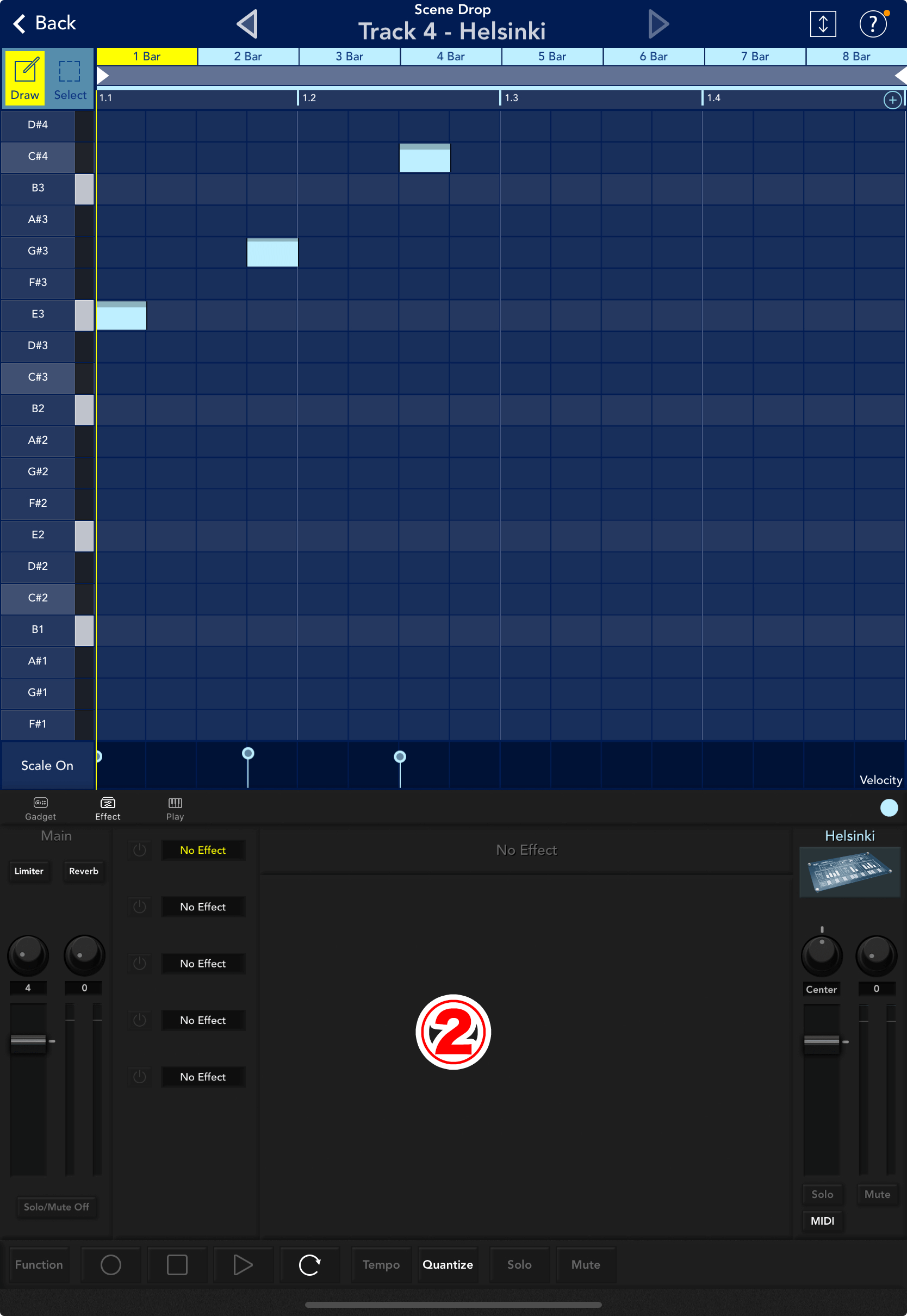
スロット③をタップして、目的のエフェクトを選んでください④。エフェクトをエディットするためのパネルに切り替わります⑤。
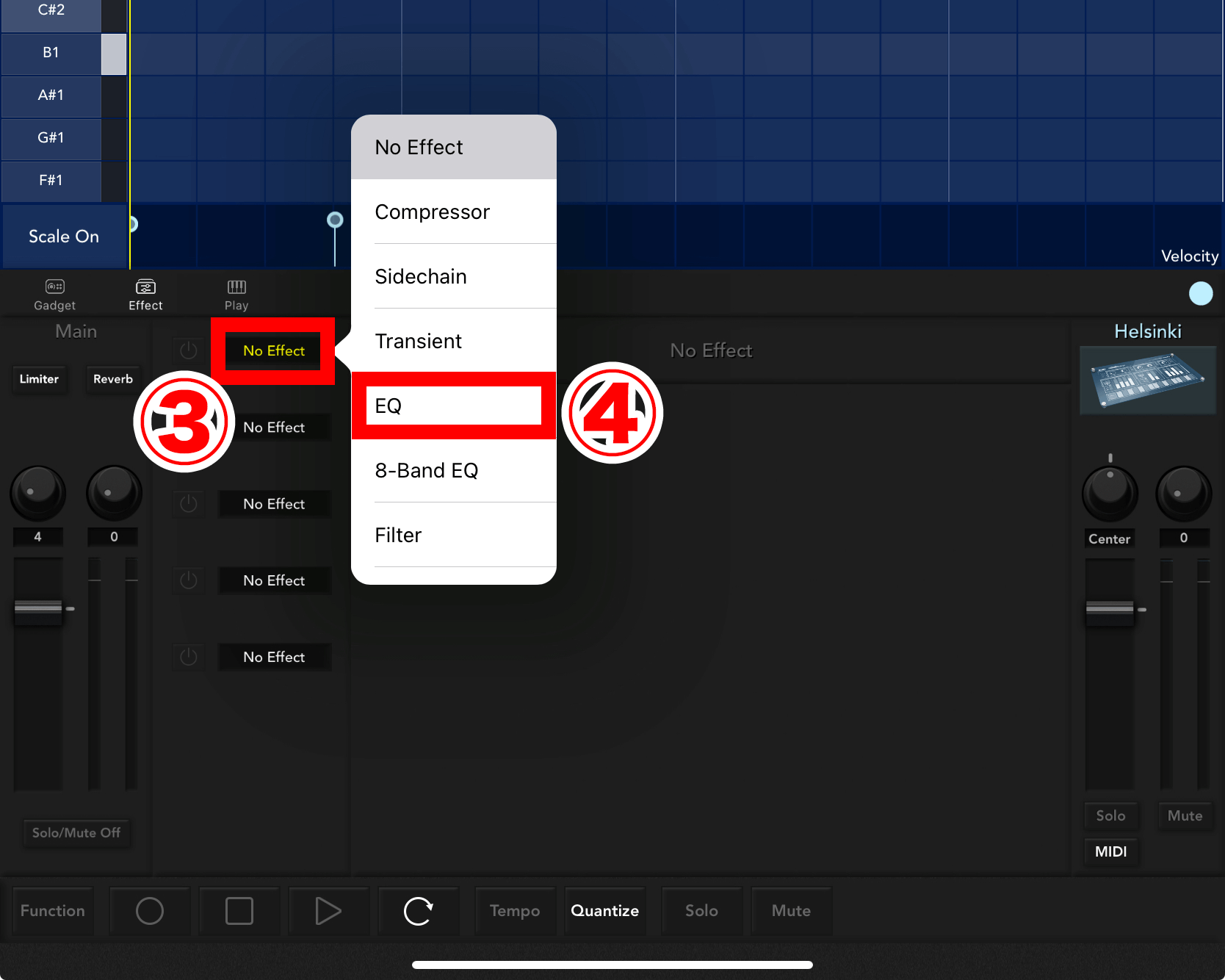
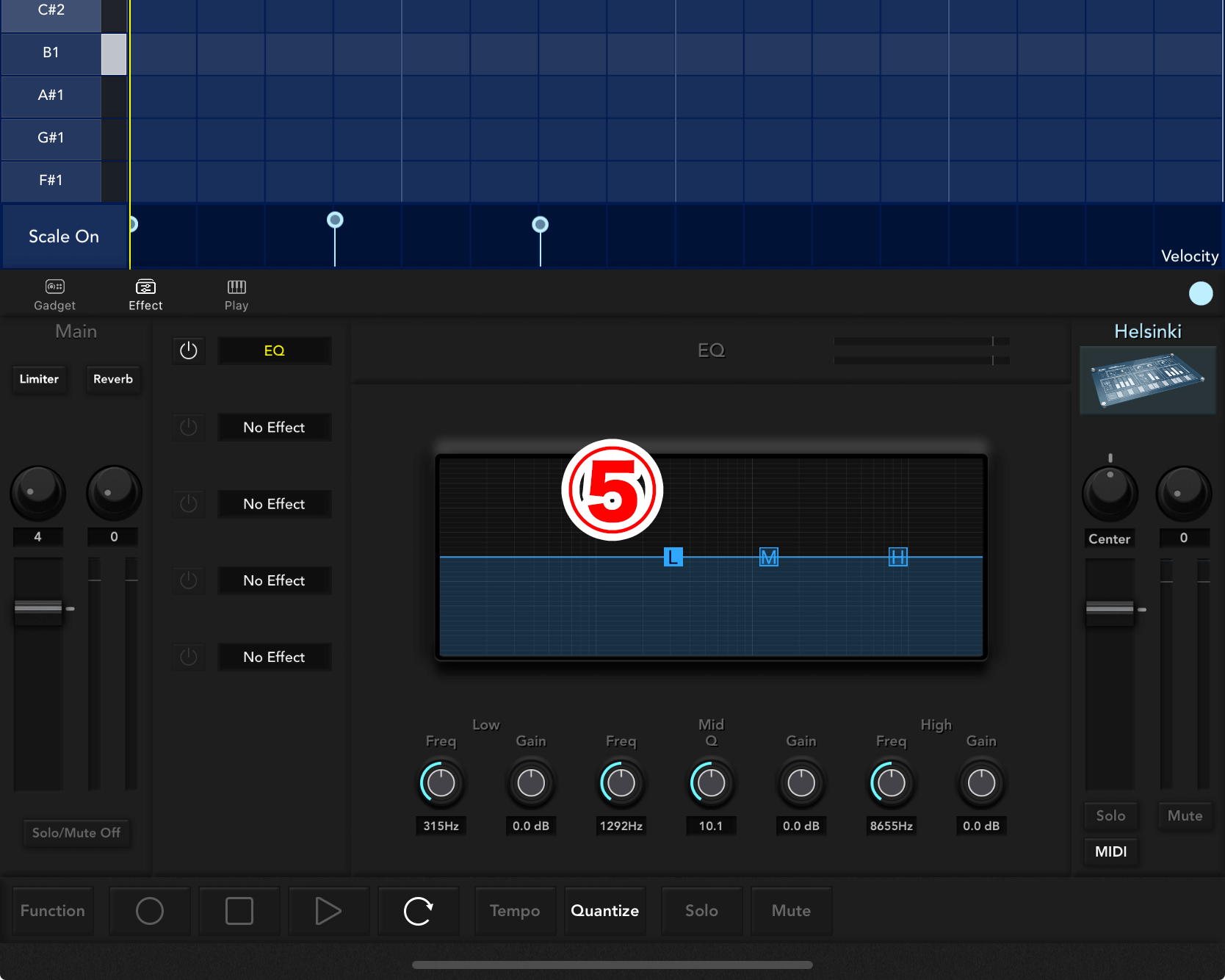
エフェクトを無効にするには、スロットの⏻⑥をタップしてOffにしましょう。再びタップするとOnにできます。
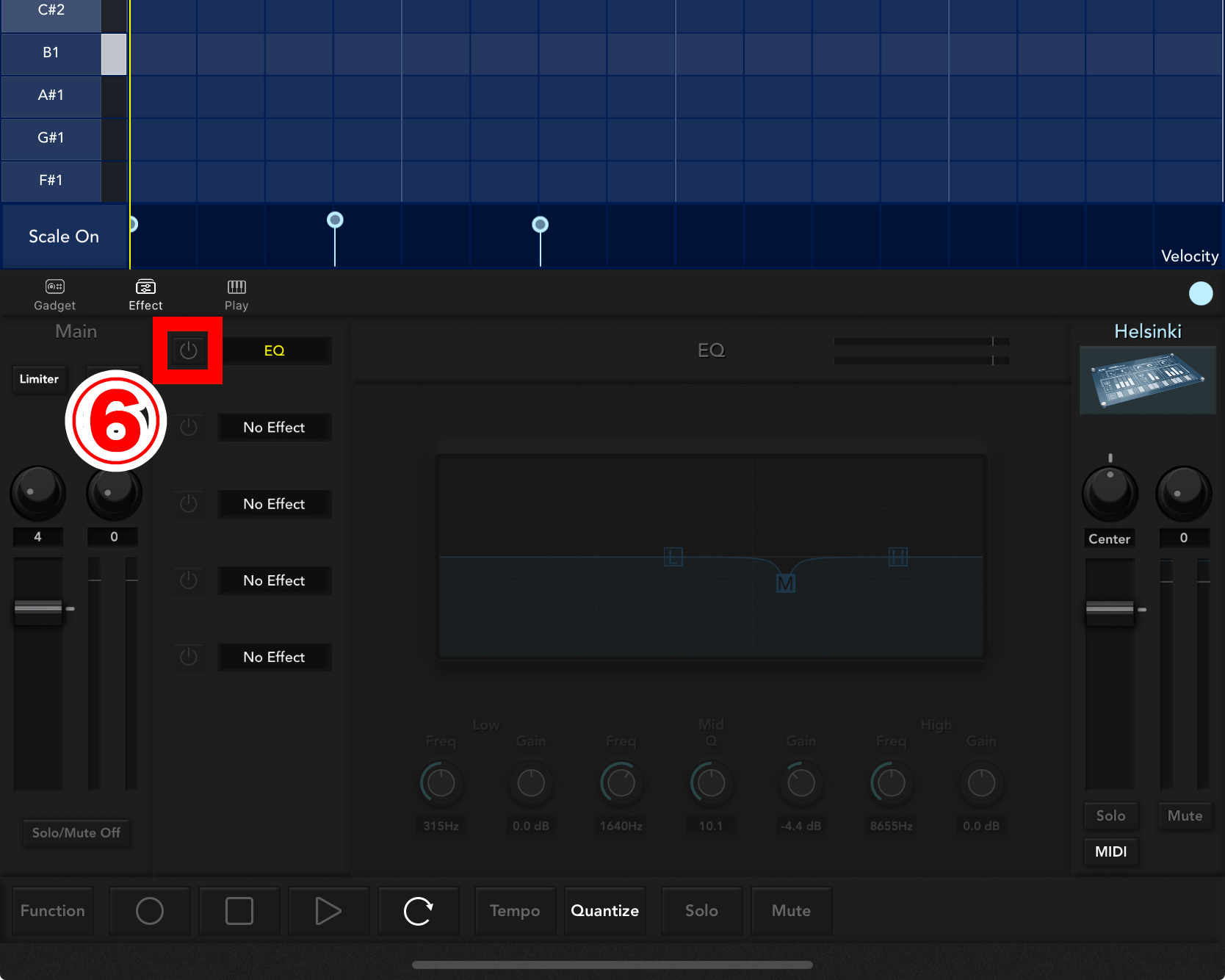
エディット画面でIFXをかけるには
エディット画面のガジェットパネルにある、Effectボタン①をタップします。
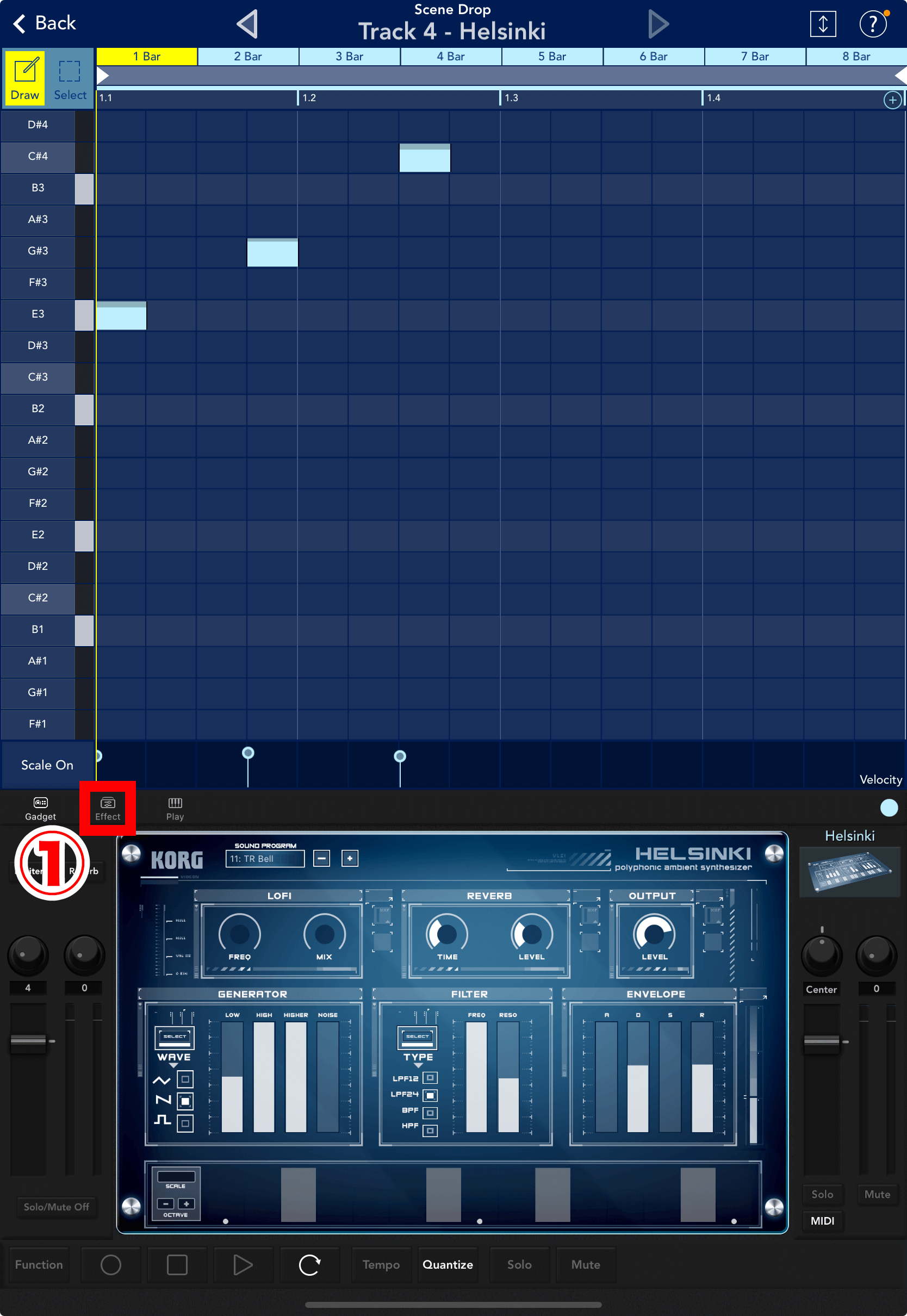
Effectパネル②が表示されます。5つのスロットがあり、上から下へと信号が流れる仕組みです。
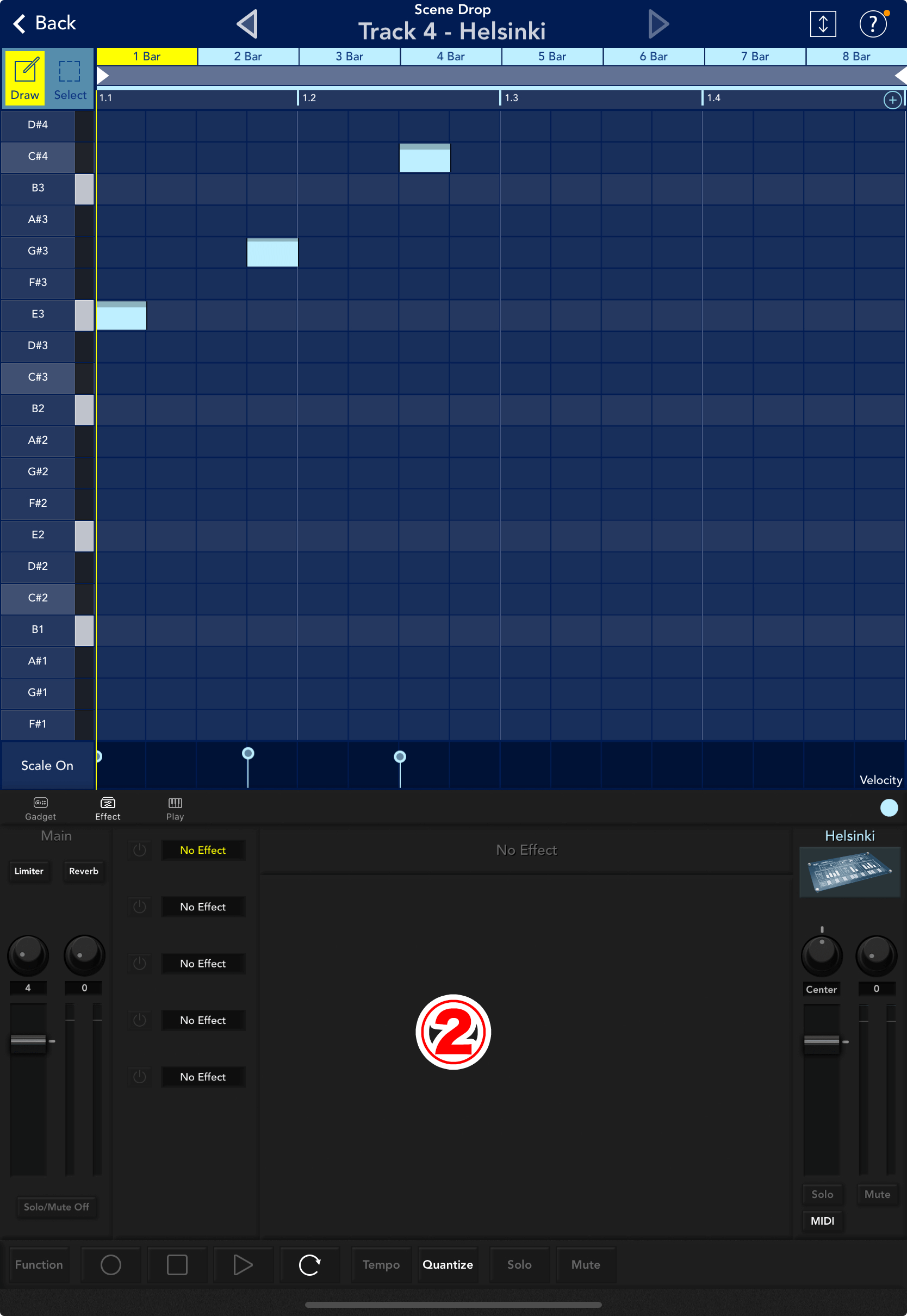
スロット③をタップして、目的のエフェクトを選んでください④。エフェクトをエディットするためのパネルに切り替わります⑤。
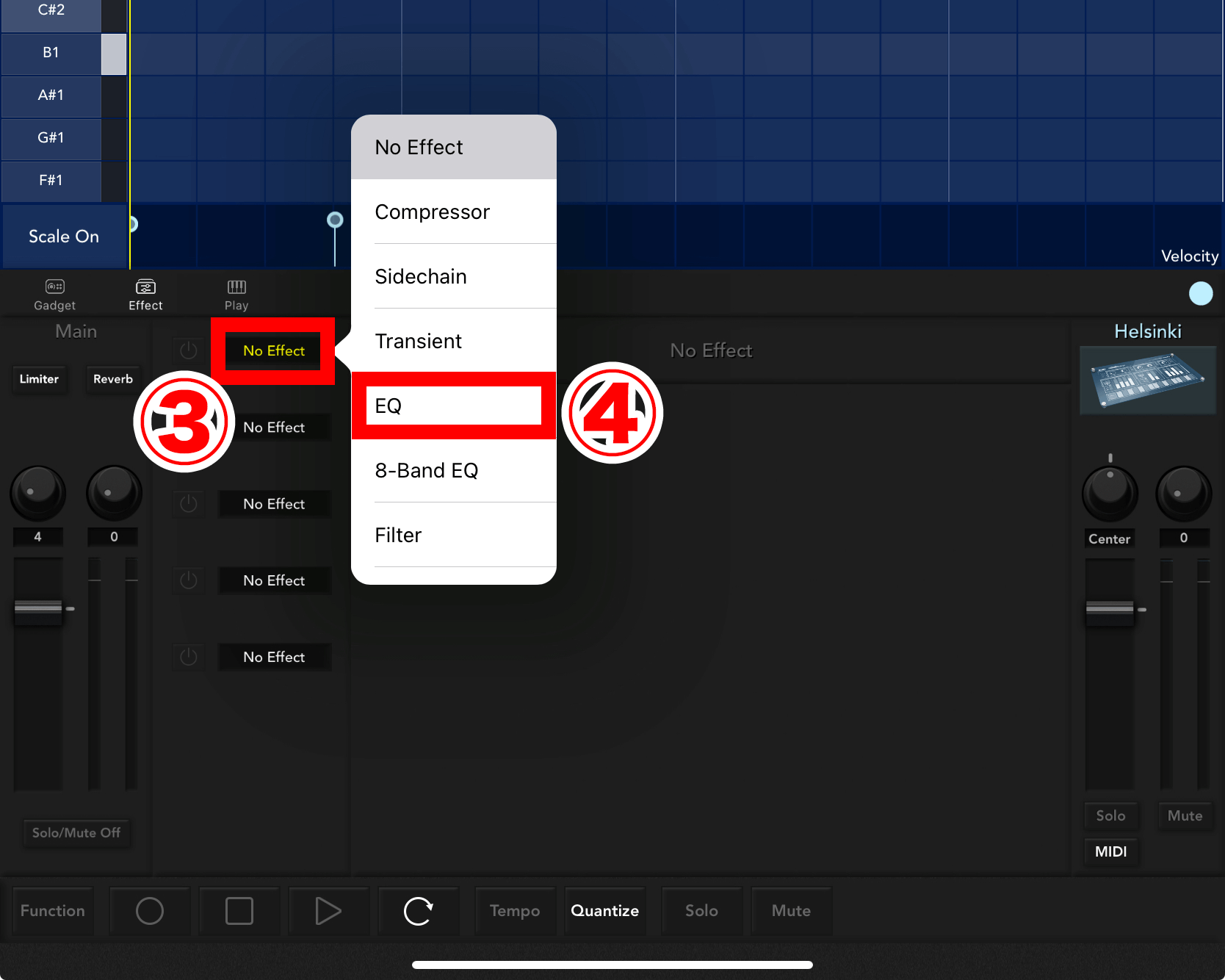
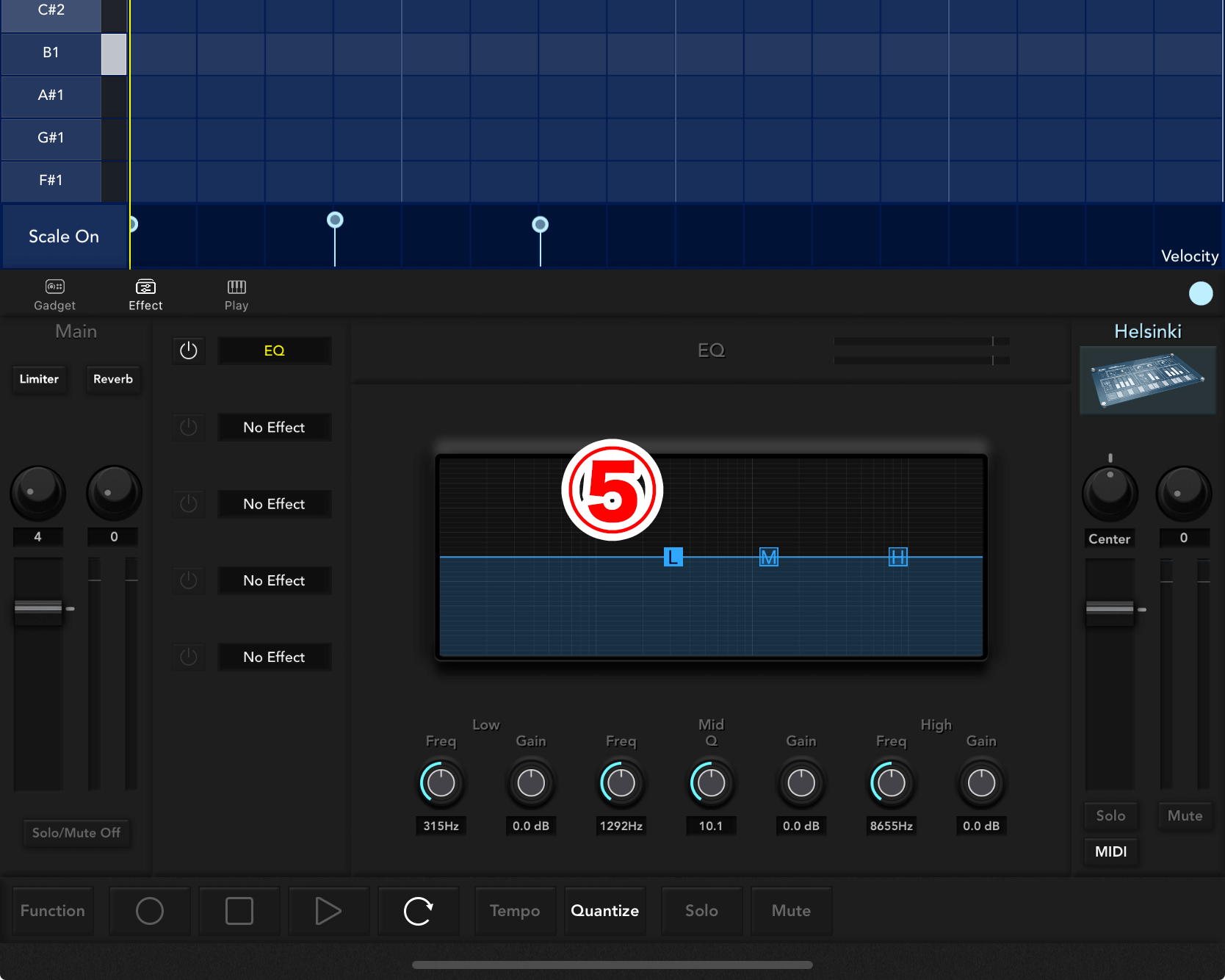
エフェクトを無効にするには、スロットの⏻⑥をタップしてOffにしましょう。再びタップするとOnにできます。
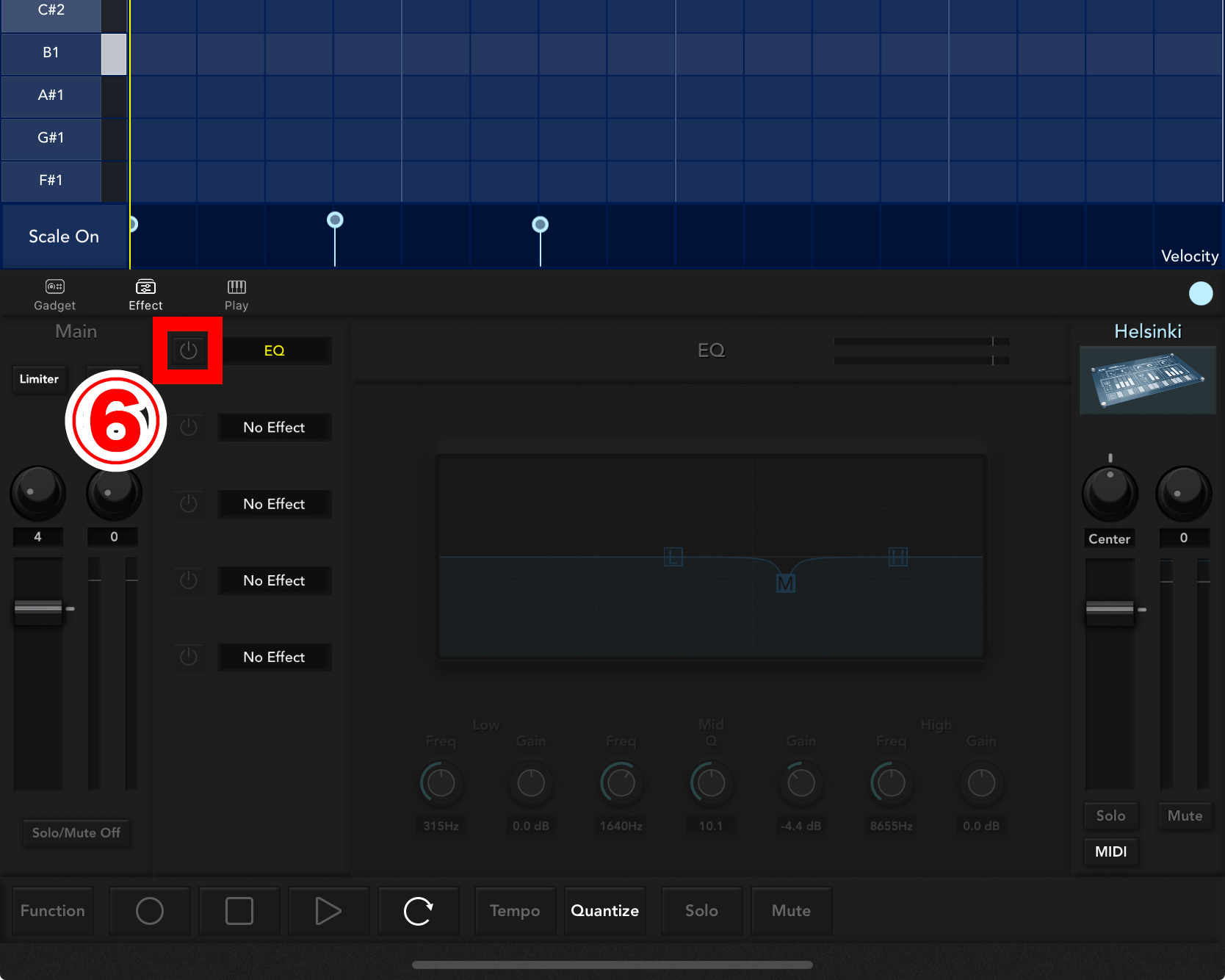
KORG Gadget インサーション・エフェクト一覧
No Effect…そのスロットでエフェクトを適用しない。
Compressor(コンプレッサー)…サウンドに力強さをもたらす。
Sidechain(サイドチェイン)…うねりのあるグルーヴをもたらす。
EQ(イコライザー)…特定の周波数をブースト、またはカットする。
Filter(フィルター)…ある周波数から先の音をカットする。
Auto Wah(オート・ワウ)…ワウ効果を自動的にもたらす。
Fhaser(フェイザー)…「シュワシュワ」としたサウンドをもたらす。
Flanger(フランジャー)…うねりのあるジェットサウンドをもたらす。
Decimator(デシメーター)…レトロ感のあるデジタル音にする。
Delay(ディレイ)…音を遅延させつつ繰り返し、山びこ効果をもたらす。
Reverb(リバーブ)…サウンドに響きをもたらす。
Fb Reverb(フィードバック・リバーブ)…ノイジーな響きをもたらす。
Enhancer(エンハンサー)…低域と高域の音を強調し、抜けをよくする。
Exciter(エキサイター)…原音の倍音を強調し、埋もれたサウンドを前に出す。
Saturator(サチュレーター)…サウンドを歪ませ迫力をもたらす。
エフェクト操作に関しては、以下の記事もご覧ください。

📖 KORG Gadget 逆引きマニュアル
1.はじめに(7)
3.トラック操作/ミキシング(17)

- トラックを追加したい
- トラックを複製したい
- トラックを削除したい
- トラックのガジェットを変更したい
- ガジェットの並び順を変更したい
- 特定のトラックを消音したい(Mute)
- 特定のトラックだけを鳴らしたい(Solo)
- Mute/Soloをオールリセットしたい(Mute / Solo Off)
- トラックにエフェクトをかけたい(IFX)
- ミキサーセクションでボリュームを調節したい(Track Fader / Master Fader)
- ノブの回し方を選びたい(Rotary / Linear)
- トラックのステレオ感を定めたい(Pan)
- トラックにリバーブをかけたい(Reverb Send / Reverb Time)
- フェーダーやパンの動きを記録したい(Automation)
- オートメーションで記録した動きをリセットしたい
- トラック全体の音圧を上げたい(Limiter / DeeMax)
- トラック負荷を軽減してプチノイズを防ぎたい(Freeze)
5.ガジェット楽器の演奏/操作(18)

- どんなガジェットがあるかを知りたい
- ガジェットパネルはどこにある?
- 新しいガジェットを追加したい
- 今使っているガジェットを変更したい
- ガジェットを一覧リストから選びたい(List表示)
- 目的の音色を検索したい(Search表示)
- ガジェット内蔵の音色を呼び出したい
- 作った音色を保存したい
- 保存したユーザー音色を呼び出したい
- ユーザーフォルダの音色をエクスポート/インポートしたい
- シンセサイザー・ガジェットを演奏してみたい
- 鍵盤の表示数を変えたり、演奏する音域を上げ下げしたい(Oct Range / Oct Position)
- 演奏する時の音階を設定したい(Scale Type)
- 鍵盤で発音する「調」を設定したい(Key)
- 演奏するスケールの鍵盤数を増やしたり、減らしたい(Scale Step)
- ガジェットが小さく演奏しづらいので、もっと大きくしたい
- ドラム・ガジェットを演奏してみたい
- ノブの操作方法を変更したい(Liner/Rotary)
7.MIDIレコーディング&編集(21)

- リアルタイム入力でMIDIレコーディングしたい
- リアルタイム演奏時のズレを防ぎたい(Quantize)
- クリップの一部だけを繰り返して再生・録音したい
- ステップ入力でmidiレコーディングしたい
- ノートの削除方法を知りたい
- ノートの長さを変えたい
- 複数のノートをまとめてコピー/複製したい
- ノートを一発で全選択したい
- コピーしたノートを、別のトラックやプロジェクトにペーストして使う
- 選択したノートを1オクターブずつ上下させたい
- ノートのベロシティー(音量)を変更したい
- ピアノロールを画面いっぱいに表示したい
- ピアノロールのマス目(グリッド)数を変えたい
- ノートを3連符で入力したい
- ピアノロール画面を一本指か、二本指でスクロールするかを選びたい
- ピアノロール画面を拡大/縮小表示させたい
- 小節数(Bar)を変えたい
- オートメーションをリアルタイムに記録したい
- オートメーションを「描くように」記録したい
- オートメーションをリセットしたい
- 直前の操作を取り消したい・やり直したい(Undo/Redo)